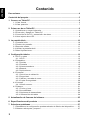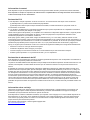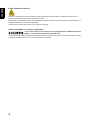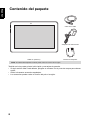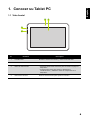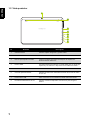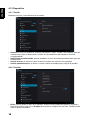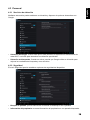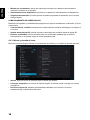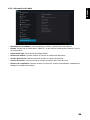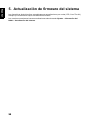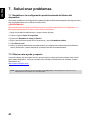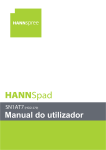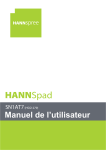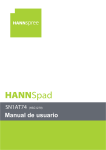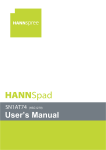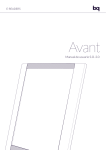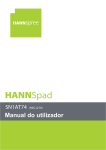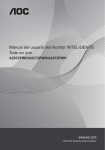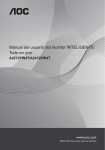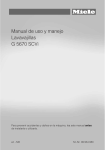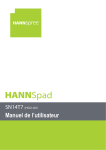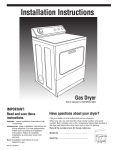Download SN1AT7 UM_Spanish.book
Transcript
SN1AT7 (HSG1279) Manual del usuario Español Contenido Precauciones ................................................................................................................... 4 Contenido del paquete.................................................................................................... 5 1. Conocer su Tablet PC ................................................................................................ 6 1.1 Vista frontal ................................................................................................6 1.2 Vista posterior.............................................................................................7 2. Primer uso de su Tablet PC....................................................................................... 8 2.1 2.2 2.3 2.4 Administrar y cargar la batería .....................................................................8 Encender y apagar su Tablet PC. ................................................................9 Conexión de su PC y transmisión de datos ...................................................9 Usar tarjeta micro-SD ..................................................................................9 3. La pantalla Inicio ...................................................................................................... 10 3.1 3.2 3.3 3.4 3.5 Pantalla Inicio ........................................................................................... 10 Fondos de pantalla .................................................................................... 10 Barra de estado ........................................................................................ 11 Utilizar la pantalla táctil ............................................................................. 11 Menú Aplicaciones .................................................................................... 12 4. Configuración básica ............................................................................................... 13 4.1 Wi-Fi y redes ............................................................................................ 13 4.1.1 Wi-Fi ................................................................................................. 13 4.2 Dispositivo ................................................................................................ 15 4.2.1 Sonido .............................................................................................. 15 4.2.2 Pantalla ............................................................................................ 15 4.2.3 Almacenamiento ................................................................................ 16 4.2.4 Batería .............................................................................................. 17 4.2.5 Aplicaciones ...................................................................................... 17 4.3 Personal ................................................................................................... 18 4.3.1 Servicios de ubicación ....................................................................... 18 4.3.2 Seguridad ......................................................................................... 18 4.3.3 Idioma y entrada de texto ................................................................... 19 4.3.4 Copia de seguridad ............................................................................ 20 4.4 Cuentas .................................................................................................... 20 4.4.1 Añadir cuenta .................................................................................... 20 4.5 Sistema .................................................................................................... 21 4.5.1 Fecha y hora ..................................................................................... 21 4.5.2 Accesibilidad ..................................................................................... 22 4.5.3 Opciones de desarrollado .................................................................. 22 4.5.4 Información del tablet ........................................................................ 24 5. Actualización de firmware del sistema................................................................... 25 6. Especificaciones del producto ............................................................................... 26 7. Solucionar problemas.............................................................................................. 27 7.1 Restablecer la configuración predeterminada de fábrica del dispositivo ....... 27 7.2 Obtener más ayuda y soporte .................................................................... 27 1 Este dispositivo cumple los requisitos de la Directiva de equipos terminales de radio y telecomunicaciones 1995/5/EC. Este dispositivo cumple los requisitos de la Directiva de compatibilidad electromagnética EMC 2004/108/EC y la Directiva de baja tensión 2006/95/EC. Declaración FCC 1. Este dispositivo cumple el Apartado 15 de las normas FCC. Su funcionamiento está sujeto a dos condiciones: (1) Este dispositivo no puede causar interferencias perjudiciales. (2) Este dispositivo debe aceptar cualquier interferencia recibida, incluida la interferencia que pueda causar un funcionamiento no deseado. 2. Los cambios o modificaciones no aprobados expresamente por la parte responsable de su cumplimiento anularán la autorización del usuario para trabajar con el equipo. NOTA: Este equipo ha sido probado y es compatible con los límites de un dispositivo digital de Clase A, según el párrafo 15 del Reglamento de FCC. Estos límites se crearon con el fin de proporcionar una protección razonable contra interferencia perjudicial en una instalación residencial. Este equipo genera, utiliza y puede emitir energía de radiofrecuencia y, si no se instala y utiliza de acuerdo con las instrucciones proporcionadas, podría causar interferencias perjudiciales en las comunicaciones de radio. Sin embargo, no se puede garantizar que la interferencia no ocurrirá en una instalación en particular. En el caso de que el equipo causara interferencias perjudiciales para la recepción de radio o TV, lo que puede determinarse encendiendo y apagando el equipo, se sugiere que el usuario lleve a cabo una o varias de las siguientes medidas para corregir dichas interferencias: • Reorientar o colocar en otro lugar la antena receptora. • Aumentar la separación entre el equipo y el receptor. • Conectar el equipo a una toma de corriente de un circuito diferente al que está conectado el receptor. • Solicitar ayuda al proveedor o a un profesional de radio y TV con experiencia. Declaración de advertencia de RF Este dispositivo se ha evaluado para cumplir los requisitos generales de exposición a RF. El dispositivo se ha utilizado en una condición de exposición portable sin restricciones. La potencia de salida radiada de este dispositivo está por debajo de los límites de exposición de radio frecuencia FCC. No obstante, este dispositivo se debe utilizar de tal forma que se minimice el contacto con las personas durante el uso normal. El estándar de exposición correspondiente a dispositivos inalámbricos emplea una unidad de medida conocida como Índice de absorción específica (SAR, Specific Absorption Rate). El límite SAR establecido por la FCC es 1,6 W/kg. Las pruebas para SAR se han llevado a cabo utilizando las ubicaciones de funcionamiento estándar aceptadas por la FCC con el dispositivo transmitiendo a su nivel de potencia más alto certificado en todas las bandas de frecuencia probadas. Aunque el SAR se determina al nivel de potencia certificado más alto, el nivel SAR real del dispositivo durante su funcionamiento puede ser bastante inferior al valor máximo. Esto es porque el dispositivo está diseñado para funcionar a varios niveles de potencia para utilizar solamente aquella que necesita para alcanzar la red. En general, cuanto más cerca se encuentre de una antena de esta opción base inalámbrica, menor será la salida de potencia. Para evitar la posibilitar de superar los límites de exposición a la radiofrecuencia de la FCC, se debe reducir la proximidad humana a la antena. Información sobre reciclaje Hannspree comparte la gran importancia de nuestra política medioambiental, y está plenamente convencida de que podemos proteger mejor la "salud" del planeta desechando y reciclando adecuadamente los equipos tecnológicos industriales que hayan alcanzado el final de su período de vida útil. Estos dispositivos contienen materiales reciclables, que se pueden volver a agregar a un nuevo material después de su descomposición. En el contrato, otros materiales se clasifican como sustancias peligrosas y químicas. Esperamos de todo corazón que pueda ponerse en contacto con las instituciones correspondientes siguiendo la información que le proporcionamos para reciclar este producto. Para obtener más información, visite la siguiente página Web: http://www.hannspree.com/ 2 Español Información de control Español Evitar pérdida de audición Precaución: Puede producirse una pérdida de audición permanente si los auriculares o audífonos se utilizan con un elevado volumen durante prolongados períodos de tiempo. Este dispositivo se ha probado y se ha comprobado que cumple el requisito de nivel de presión de sonido impuesto en los estándares EN 50332-1 y EN 50332-2 aplicables. La batería de ion-litio de este producto no se reparará ni sustituirá. Aviso relacionado con marcas comerciales Los productos Hannspree incorporan la tecnología High-Definition Multimedia Interface (HDMI™), es decir Interfaz multimedia de alta definición. Los términos HDMI, HDMI High-Definition Multimedia Interface y el logotipo de HDMI son marcas comerciales o marcas registradas de HDMI Licensing, LLC en Estados Unidos y otros países. 3 Español Precauciones Para utilizar el reproductor de forma correcta y obtener un buen rendimiento del mismo, el usuario debe comprender completamente el manual y seguir estrictamente las instrucciones proporcionadas. • Evite temperaturas altas (superiores a 35°C) o bajas (inferiores a 0°C). • Nunca golpee la máquina principal violentamente. • No permita que el producto entre en contacto con sustancias químicas, como benceno, disolventes, etc. • No acerque el producto a campos magnéticos, campos eléctricos, etc. • Mantenga el producto alejado de la luz directa del sol o de aparatos de calefacción. • Nunca desmonte, repare o modifique el reproductor usted mismo. • El uso del reproductor y del audífono mientras conduce una bicicleta, motocicleta o vehículo, aumenta el peligro. • Nunca utilice un volumen alto, ya que podría dañar su capacidad auditiva. • Separe el embalaje roto, las pilas y los productos electrónicos antiguos y deshágase de ellos correctamente. • Cargue el producto cuando tengan lugar las siguientes circunstancias: El icono de la batería muestra que no queda carga. A. El sistema se apaga automáticamente e inmediatamente después de reiniciarse. B. El botón de funcionamiento no responde. C. El producto muestra el icono de color rojo ( ) en su esquina inferior derecha. NOTE: las imágenes incluidas en este manual solamente sirven de referencia. NO arroje la batería a la basura doméstica. El símbolo de la papelera con ruedas tachada indica que la batería no se debe arrojar a la basura municipal. 4 Español Contenido del paquete Cable micro-USB Adaptador de alimentación Tablet PC (SN1AT7) Cabeza del adaptador NOTA: El cabezal del adaptador incluido puede variar en función de la región. También se incluye esta guía de inicio rápido y una tarjeta de garantía. • Si algún artículo falta o está dañado, póngase en contacto con el punto de compra para obtener ayuda. • Utilice únicamente accesorios aprobados. • Los accesorios pueden variar en función del país o la región. 5 Español 1. Conocer su Tablet PC 1.1 Vista frontal 2 1 3 4 Nº Elemento Descripción 1 Pantalla táctil Muestra la interfaz de usuario y recibe la entrada táctil. 2 Cámara frontal Para charlar a través de vídeo o hacer autorretratos. 3 Botón de alimentación • Mantenga presionado este botón para encender o apagar el dispositivo. • Presione este botón para activar o desactivar la retroiluminación y habilitar el modo de suspensión en el dispositivo. 4 Botones de volumen Presione estos botones para ajustar el volumen. 6 Español 1.2 Vista posterior 1 2 3 4 5 6 7 8 Nº 7 Elemento Descripción 1 Cámara trasera Permite capturar imágenes o grabar vídeos. 2 Altavoces Emite la salida de sonido. 3 Ranura para tarjetas microSD Inserte una tarjeta microSD para disponer de espacio de almacenamiento adicional. 4 Puerto HDMI Transmitir imágenes mediante un cable HDMI (que se vende por separado) a un televisor o dispositivo de visualización HDMI. 5 Micrófono Para entrada de audio. 6 Conector para auriculares Permite conectar unos auriculares a través de la toma de audio de 3,5 mm. 7 Puerto Micro-USB Para conectar a su PC mediante el cable USB suministrado. 8 Entrada de alimentación de CC Permite conectar el dispositivo a la toma CC para cargar la batería. 2.1 Administrar y cargar la batería Antes de utilizar su Tablet PC por primera vez, cargue completamente la batería. Su Tablet PC cuenta con una batería de polímero integrada; utilice solamente el cargador dedicado para cargar el dispositivo. Para prolongar el período de servicio del producto, utilice el dispositivo hasta que la batería esté agotada antes de las dos primeras cargas de la misma. Para cargar la batería, conecte el cargador o adaptador al dispositivo y a la toma CC. NOTA: • Para las dos primeras cargas de la batería, el tiempo de carga puede ser de hasta 10 horas; las cargas posteriores pueden tardar hasta 5 horas. • Durante la carga, el icono de batería de la pantalla se desplazará. • Cuando la carga se haya completado, el color del icono de batería cambiará a verde y dejará de desplazarse. • Cuando enchufe el cargador después de que el producto se apague debido a la escasez de carga en de la batería, puede transcurrir una cierta cantidad de tiempo antes de que el producto entre en la pantalla de inicio. • Las celdas de la batería de ion-litio no se pueden reparar. Cuando no utilice el producto, asegúrese de apagarlo. Si no va a utilizar el dispositivo durante un prolongado período de tiempo, asegúrese de descargar y, a continuación, cargar la batería una vez al mes. La batería de polímero integrada se debe recargar con cierta frecuencia. Los daños en la batería causados por el agotamiento de la misma o por el uso de un cargador no autorizado no están cubiertos por la garantía. NO arroje la batería a la basura doméstica. El símbolo de la papelera con ruedas tachada indica que la batería no se debe arrojar a la basura municipal. 8 Español 2. Primer uso de su Tablet PC Español 2.2 Encender y apagar su Tablet PC Encender: presione sin soltar el botón Encendido y apagado durante 2 segundos. Apagar: presione sin soltar el botón Encendido y apagado durante 1 segundo hasta que aparezca el menú de opciones. Restablecimiento forzado: presione sin soltar el botón Encendido y apagado durante 8~10 segundos. 2.3 Conexión de su PC y transmisión de datos Mediante el cable USB suministrado, conecte el dispositivo a su PC para transferir datos o proporcionar alimentación a dicho dispositivo. Entre en el modo de disco USB para copiar realizar operaciones de copia y eliminación de archivos con su PC. Cuando aparezca el menú de funcionamiento, haga clic en "USB conectado": Haga clic en "Activar almacenamiento USB" en la pantalla que aparece. A continuación, entre en el estado de trasmisión de datos. • Llegados a este punto, en la lista de mi PC, puede averiguar el almacenamiento de la tableta y de la tarjeta SD (si ha enchufado una). • Después de la transmisión de datos, haga clic en "Desactivar almacenamiento USB". A continuación, se saldrá del estado de transmisión. NOTA: Antes de salir del estado de transmisión de datos, si el sistema del disco USB o tarjeta es NTFS, quítelos de forma segura en su PC y, a continuación, haga clic en "Cerrar dispositivo de almacenamiento USB", ya que, de lo contrario, el archivo puede dañarse. 2.4 Usar tarjeta micro-SD Después de conectar el reproductor y su PC, encontrará dos discos extraíbles, uno es el disco de memoria integrada y el otro el disco de la tarjeta micro-SD. Si no hay ninguna tarjeta enchufada, el segundo disco no se podrá abrir. El reproductor admite expansión mediante tarjetas micro-SD de hasta 32 GB. Enchufar: coloque el lado frontal (el lado con las letras grabadas) de la tarjeta micro-SD hacia arriba (la dirección hacia la que está orientada la pantalla de la máquina) y conéctela con la máquina enchufándola. Para ello, ejerza una ligera fuerza en la ranura de la tarjeta de la máquina. Ahora, la máquina puede reproducir los archivos de la tarjeta. Desenchufar: empuje la tarjeta micro-SD hacia adentro ligeramente. Esta operación expulsará la tarjeta ligeramente de forma que podrá retirarla. 9 Español 3. La pantalla Inicio 3.1 Pantalla Inicio Después de encender el dispositivo, se mostrará la pantalla Inicio bloqueada. La pantalla está bloqueada de forma predeterminada. Para desbloquear la pantalla, arrastre hacia . O bien, arrastre hacia para entrar directamente el aplicación Cámara. En la pantalla Inicio puede administrar los iconos de aplicación: • Agregar accesos directos de aplicación: presione prolongadamente un icono de aplicación del menú de aplicaciones y, a continuación, arrastre dicho icono a la pantalla Inicio para agregarlo como acceso directo. • Quitar accesos directos de aplicación: al presionar prolongadamente un icono de aplicación de la pantalla Inicio, se mostrará en la parte superior de dicha pantalla. Arrastre el icono de aplicación hacia hasta que su color cambie a rojo y, a continuación, libere la pantalla táctil para quitar el acceso directo de aplicación. 3.2 Fondos de pantalla Presione prolongadamente la pantalla táctil; aparecerá la opción Fondo de pantalla. • Galería: elija una imagen guardada en los álbumes o una fotografía realizada por la cámara del dispositivo para utilizarla como fondo de la pantalla Inicio. 10 Español • Fondos de pantalla animados: elija una imagen en movimiento de los fondos de pantalla animados para utilizarla como fondo de la pantalla Inicio. • Fondos de pantalla: elija una imagen de las imágenes del sistema para utilizarla como fondo de la pantalla Inicio. 3.3 Barra de estado La barra de estado se encuentra en la parte inferior de la pantalla. A continuación se describen los iconos del lado izquierdo: • Volver : tóquelo para volver a la imagen anterior. • Inicio : tóquelo para volver a la pantalla Inicio. • Historial : tóquelo para ver las aplicaciones a las que se ha accedido más recientemente. • Captura de pantalla : pulse para capturar la instantánea de la pantalla actual. Los iconos del lado derecho muestran la señal WiFi, el estado de la conexión WiFi, la cantidad de carga y el estado de carga de la batería, la hora actual y el estado de la conexión USB y de la tarjeta. Toque los iconos del lado derecho para ver la fecha y la hora así como otra información. 3.4 Utilizar la pantalla táctil Su Tablet PC cuenta con una pantalla táctil de 10,1 pulgadas. A continuación se describe el área de la pantalla táctil principal y se indican algunas sugerencias sobre cómo utilizar dicha pantalla. Independientemente de la interfaz en la que se encuentre, puede volver a la pantalla Inicio directamente tocando el icono Inicio . Asimismo, toque el icono Historial para ver el historial de las aplicaciones a las que se ha accedido recientemente. Para cerrar una aplicación, simplemente presione sin soltar el icono de la aplicación que desee y arrástrelo a la izquierda o a la derecha de la pantalla. En diferentes aplicaciones, puede volver al nivel superior de la interfaz anterior tocando el icono Volver de la pantalla. En diferentes aplicaciones, toque el icono Avanzadas disponibles en la aplicación. 11 para mostrar opciones correspondientes Toque el icono de aplicación Español 3.5 Menú Aplicaciones para ver la pantalla de menú de aplicaciones. En la interfaz del menú de aplicaciones, puede tocar un icono de aplicación para abrir la aplicación correspondiente. En aquellas aplicaciones que dispongan de la funcionalidad de exploración, como Navegador, Música, Galería, etc., puede arrastrar la barra de desplazamiento hacia arriba y hacia abajo o desplazarse por la pantalla para recorrer la lista de archivos. En la aplicación Navegador o en el lector de PDF, toque la página y arrastre hacia arriba o hacia abajo para desplazarse por la página (tenga cuidado para no tocar el vínculo). 12 Español 4. Configuración básica Puede personalizar las aplicaciones, establecer la fecha y hora del sistema, configurar la conexión de red y cambiar otras configuraciones del dispositivo en la página Ajustes. Para abrir la página Ajustes, realice uno de los siguientes procedimientos: • Toque el icono Aplicación y, a continuación toque Ajustes. • Toque los iconos de notificación situados en el lado derecho de la barra de estado y, a continuación, toque > . Toque un elemento del menú del panel de la izquierda para mostrar más configuraciones de funciones en el panel de la derecha. 4.1 Wi-Fi y redes 4.1.1 Wi-Fi El menú Wi-Fi permite administrar la configuración Wi-Fi y conectarse a una red inalámbrica. 13 • El icono Wi-Fi que muestra indica que la funcionalidad Wi-Fi está desactivada. • El icono Wi-Fi que muestra indica que la funcionalidad Wi-Fi está activada. Español Toque el botón de conmutación Wi-Fi para activar o desactivar la función Wi-Fi. Conectar con un punto de acceso 1. Active la funcionalidad Wi-Fi. El dispositivo buscará las redes disponibles dentro de su alcance y mostrará los nombres de punto de acceso (PA) en el panel de la derecha. 2. Toque un nombre de punto de acceso al que desee conectarse. Si el punto de acceso seleccionado está protegido mediante contraseña, el dispositivo se la pedirá. NOTA: solamente es necesario especificar la contraseña cuando se conecta al PA por primera vez. 3. Si se le pide, especifique la contraseña para conectarse al PA. 4. Toque Conectar. Otras opciones Wi-Fi Toque el icono Avanzadas situado en la esquina superior izquierda de la pantalla para mostrar opciones avanzadas y otra información de la red. Cuando la opción Notificación de red está activada, el sistema busca y muestra automáticamente la redes disponibles que se encuentran dentro del alcance. Si esta opción no está activada, debe tocar BUSCAR para buscar manualmente redes cercanas y tocar AGREGAR RED para agregar una red manualmente. NOTA: Esta Tablet PC realiza un seguimiento y reconocimiento de las redes Wi-Fi a las que se ha conectado anteriormente. Una vez activada la funcionalidad Wi-Fi y detectada una conexión conocida, el dispositivo se conecta automáticamente a dicha red. 14 Español 4.2 Dispositivo 4.2.1 Sonido Establezca el tono y las notificaciones de sonido. • Volumen: Incluye los ajustes de volumen para Música, Vídeo, Juegos y otros medios, para las notificaciones y para el despertador. Arrastre la barra deslizante para ajustar el volumen correspondiente. • Notificación predeterminada: permite establecer el tono de llamada predeterminado para las notificaciones. • Sonido al tocar: se emite un sonido cuando se realiza una selección en la pantalla. • Sonido pantalla bloqueo: se emite un sonido cuando se desbloquea y bloquea la pantalla. 4.2.2 Pantalla • Brillo: permite ajustar el brillo de la pantalla. Arrastre la barra deslizante hacia la izquierda o hacia la derecha y haga clic en Aceptar para ajustar la configuración del brillo. También puede elegir el ajuste automático. 15 • Apagar después de: Permite ajustar el tiempo de retardo. Un una vez transcurrido dicho tiempo, la pantalla se apagará automáticamente. Ocho opciones disponibles: 15 segundos, 30 segundos, 1 minuto, 2 minutos, 5 minutos, 10 minutos, 30 minutos y no suspender nunca. • Tamaño de fuente: permite establecer el tamaño de la fuente del sistema. Dispone de cuatro opciones: Pequeño, Normal, Grande y Supergrande. • Accelerometer calibration (Calibración del acelerómetro): seleccione esta opción para calibrar el acelerómetro. • HDMI: establezca esta opción en SÍ para habilitar la función de salida HDMI. • Output screen resize (Cambiar tamaño de pantalla de salida): esta opción permite establecer el tamaño de la pantalla de salida HDMI. NOTA: Regulación de la resolución HDMI 1. Presione el icono "HDMI" y, a continuación, suéltelo. 2. Establezca la resolución de salida HDMI en el menú. 4.2.3 Almacenamiento Esta opción muestra el estado del almacenamiento del dispositivo, como por ejemplo la capacidad total, el espacio ocupado por las aplicaciones, las imágenes, los vídeos etc., incluida la tarjeta SD y la capacidad de almacenamiento USB. 16 Español • Fondo de pantalla: Cambie el fondo de la pantalla de inicio. Consulte la sección “Fondos de pantalla” en la página 10 para obtener más detalles. Español 4.2.4 Batería Muestra el estado de la batería. Haga clic en el icono para ver más detalles. 4.2.5 Aplicaciones Muestra el estado de las aplicaciones del dispositivo. • DESCARGADAS: muestra las aplicaciones instaladas por el usuario. • EN TARJETA SD: muestra las aplicaciones que se encuentran en la tarjeta SD. • EN EJECUCIÓN: muestra las aplicaciones que se están ejecutando en el sistema. • TODAS: muestra todas las aplicaciones del dispositivo. 17 Español 4.3 Personal 4.3.1 Servicios de ubicación Mediante esta acción puede establecer su ubicación y disponer de opciones interactivas con Google. • Ubicación de Google: cuando esta opción está activada, las aplicaciones utilizan datos de redes Wi-Fi o móviles para determinar su ubicación aproximada. • Ubicación en búsquedas: Cuando se activa, permite que Google utilice su ubicación para mejorar los resultados de búsqueda y otros servicios. 4.3.2 Seguridad El menú Seguridad permite establecer opciones de seguridad del dispositivo. • Bloqueo de pantalla: permite seleccionar el método de desbloqueo de la pantalla. • Información del propietario: muestra información del propietario en una pantalla bloqueada. 18 Español • Mostrar las contraseñas: active esta opción para mostrar los caracteres de contraseña mientras los escribe en la pantalla. • Administradores de dispositivos: permite ver o desactivar administradores de dispositivos. • Orígenes desconocidos: Permite ejecutar e instalar programas de aplicación que no son de Google Market. ALMACENAMIENTO DE CREDENCIALES Establezca la legalidad y credibilidad del programa con algunas entidades de certificación (CA) de credenciales. • Credenciales de confianza: almacene las credenciales de confianza utilizadas por el sistema o el usuario. • Instalar desde tarjeta SD: permite importar credenciales de confianza desde la tarjeta SD. • Eliminar certificados: permite eliminart todos los certificados grabadas por el sistema. Generalmente no se pueden elegir de forma predeterminada. 4.3.3 Idioma y entrada de texto Este menú permite elegir el idioma de visualización del sistema y el método de entrada de texto. • Idioma: elija una de las 60 opciones para el idioma del sistema. • Corrector ortográfico: en función del idioma elegido, el sistema ayuda a corregir los errores ortográficos. • Diccionario personal: palabras personalizadas definidas por el usuario. De forma predeterminada, el diccionario está vacío. 19 Español 4.3.4 Copia de seguridad COPIA DE SEGURIDAD • Copiar mis datos: Active esta opción para hacer una copia de seguridad de los datos de aplicación, las contraseñas Wi-Fi y otra configuración en servidores de Google. • Cuenta de copia de seguridad: Establecer una cuenta de copia de seguridad. • Restauración automática: Active esta opción para restaurar la configuración de copia de seguridad y los datos automáticamente al reinstalar una aplicación. DATOS PERSONALES • Restablecer datos de fábrica: borre todos los datos de la tableta. Generalmente se utiliza para restaurar el sistema cuando no funciona correctamente. 4.4 Cuentas 4.4.1 Añadir cuenta Toque Añadir cuenta para agregar una cuenta nueva. 20 Español 4.5 Sistema 4.5.1 Fecha y hora Establezca la fecha, la hora, la zona horaria y el formato de fecha. • Fecha y hora automáticas: utilice la hora de la red. Se necesita acceso a Internet. Es necesario restablecer el dispositivo para aplicar la configuración. • Establecer fecha: permite acceder a la interfaz de configuración de la fecha y establecer esta. • Establecer hora: permite acceder a la interfaz de configuración de la hora y establecer esta. • Seleccionar zona horaria: permite acceder a la interfaz de configuración de la zona horaria y establecer esta. • Formato de 24 horas: permite establece el formato de la hora. • Formato de fecha: permite mostrar la fecha seleccionando otro formato. 21 Español 4.5.2 Accesibilidad SISTEMA • Texto grande: Active esta opción para utilizar texto grande como fuente de visualización del sistema. • Pantalla giratoria: Active esta opción para permitir que la dirección de la pantalla cambie automáticamente cuando gira su Tablet. • Síntesis de voz: Permite establecer la configuración de texto a voz. • Retraso pulsación prolongada: permite establecer la velocidad de respuesta de la pantalla táctil. • Mejorar accesibilidad web: permite instalar o no el script de Google para navegar por Internet convenientemente. • Enable quick boot (Habilitar arranque rápido): Active esta acción para habilitar la función de arranque rápido. • System performance (Rendimiento del sistema): Seleccione el rendimiento del sistema. 4.5.3 Opciones de desarrollado • Contraseña copias ordenador: permite establecer la contraseña de copia de seguridad para realizar copias de seguridad completas del escritorio. 22 Español • Pantalla activa: Active esta opción para permitir que la pantalla permanezca siempre activa cuando se está cargando en el estado de conexión a la alimentación. • Comprobación de HDCP: permite utilizar solo comprobación HDCP para el contenido DRM. • Proteger tarjeta SD: Active esta opción para permitir que las aplicaciones soliciten permiso antes de leer la tarjeta de memoria. DEPURACIÓN • Depuración USB: Active esta opción para permitir que el sistema copie datos entre su PC y el dispositivo, instalar programas de aplicación en los dispositivos de los usuarios sin enviar un aviso y leer datos de registro. Esta opción solamente se aplica a trabajo de desarrollo. • Ubicaciones simuladas: Permite posicionar el sitio de simulación del usuario en el mapa de la red si está activada. • Aplicación para depuración: Seleccionar la aplicación de depuración. • Esperar al depurador: Active esta opción para permitir que la aplicación depurada espere a que el depurador se una antes de llevar a cabo la ejecución. ENTRADA • Mostrar pulsaciones: Active esta opción para proporcionar mensajes visuales para funcionamiento táctil. • Ubicación del puntero: Active esta opción para mostrar la superposición de pantalla que incluye los datos táctiles actuales. DIBUJO • Mostrar límites de diseño: Active esta opción para mostrar los límites de clic, márgenes, etc. • Actualizaciones GPU: Active esta opción para permitir vistas dentro de ventanas intermitentes cuando se dibujan con la GPU. • Cambios de superficie: Active esta opción para permitir que la superficie de todas las ventanas parpadeen cuando se actualizan. • Escala de animación de ventanas: Establezca la relación de escala de animación de las ventanas. • Escala de animación de transición: Establezca la relación de escala de animación de las transiciones. • Duración de animador: Establezca la relación de escala de la duración de las transiciones. • Inhabilitar superposiciones HW: Active esta opción para permitir el uso de GPU para composición de pantallas. • Forzar representación de GPU: Active esta opción para forzar el uso de GPU para dibujo 2D. SUPERVISIÓN Contraseña copias ordenador: Active esta opción para permitir que la pantalla parpadee cuando el funcionamiento de la tarea principal dura mucho tiempo. • Mostrar uso de CPU: Active esta opción para mostrar la superposición de pantalla que incluye el uso de CPU actual. • Representación GPU perfil: Active esta opción para medir el tiempo de representación en adb shell dumpsys gfxinfo. • Habilitar seguimientos: Seleccione las categorías de procesos que se van a seguir. APLICACIONES • No conservar actividades: Active esta opción para destruir todas las actividades cuando el usuario salga. • Límite de procesos segundo plano: Limitar procesos en 2º plano. • Mostrar todos los ANR: Active esta opción para mostrar el cuadro de diálogo "La aplicación no responde" para aplicaciones en segundo plano. 23 Español 4.5.4 Información del tablet • Actualización de software: permite detectar la versión y actualización del sistema. • Estado: Permite ver el estado de su Tablet PC, lo que incluye la energía de la batería, la red y otra información. • Información legal: Ver licencias de código abierto. • Número de modelo: Permite mostrar el número de modelo del dispositivo. • Versión de Android: Permite mostrar el número de versión de Android. • Versión del kérnel: Permite mostrar el número de versión del núcleo de Linux. • Número de compilación: Permite mostrar el número de versión personalizado, utilizado para distinguir el software del sistema. 24 Español 5. Actualización de firmware del sistema Los dispositivos Android reciben automáticamente actualizaciones por ondas (OTA, Over-The-Air) siempre que el fabricante saque actualizaciones oficiales. Los usuarios normalmente buscan actualizaciones seleccionando Ajustes > Información del tablet > Actualización del sistema. 25 Plataforma Almacenamiento Panel Comunicaciones Español 6. Especificaciones del producto Sistema operativo Android 4.1.x + OTA a 4.2.x Procesador Familia ARM Cortex-A9, 1,2 GHz, cuatro núcleos Memoria DDR3 1GB Almacenamiento NAND FLASH 16 GB (predeterminada) integrada en placa 32 GB máx. Brillo Panel LCD con retroiluminación de LED, 300 cd/m2 (255 cd/m2 mín.) Resolución 10,1 pulgadas, 16:10, 1280x800 (IPS) Tipo Tipo de capacidad Sensor (puntos) Multitáctil (se admiten 10 puntos) WLAN WLAN (802.11 b/g/n) Bluetooth BT3.0 Cámara Cámara frontal: 0,3 megapíxeles Cámara trasera: 2 megapíxeles Acelerómetro de 3 ejes Sí, eje x/y/z admitido y dirección +/- Sensor G Sí, resolución 8 bits Puerto de alimentación de CC Entrada de conector de CC x1 Auriculares 3,5 mm x1 Micrófono Integrado USB 2,0 Mini-USB 2.0 x1 (OTG), se admite teclado USB, ratón, disco flash USB Lector de tarjetas Micro-SD x1, tamaño máximo admitido de 32 GB Salida HDMI (1.4) Mini-HDMI x1 Especificaciones de la salida de altavoces 8 ohmios, 1 W x2 Sensor Puerto de E/S Botones Alimentación y volumen+/- Adaptador 100 V~240 VCA , 5 VCC/2,6 A (enchufe de CC de tipo L) Dimensiones Dimensiones (AN*FO*AL mm) 263,2 mm x 9,8 mm x 179,9 mm 26 Español 7. Solucionar problemas 7.1 Restablecer la configuración predeterminada de fábrica del dispositivo Si necesita restablecer la configuración predeterminada de fábrica del dispositivo por alguna razón, siga el procedimiento que se indica a continuación: ¡¡¡ADVERTENCIA!!! Sea consciente de que toda la información que se encuentre actualmente en el dispositivo, se borrará permanentemente al llevar a cabo este procedimiento. 1. Vaya a la pantalla de aplicaciones y toque el botón Ajustes. 2. Toque la opción Copia de seguridad. 3. Seleccione Restablecer datos de fábrica. 4. Deje la opción Borrar tarjeta SD sin seleccionar y toque Restablecer tablet. 5. Toque Borrar todo. 6. Ahora, la unidad restablecerá automáticamente la configuración predeterminada de fábrica y toda la información y datos anteriores se habrán borrado permanentemente. 7.2 Obtener más ayuda y soporte Consulte nuestro sitio de soporte técnico que se indica a continuación para obtener más ayuda para nuestro dispositivo, como por ejemplo cómo instalar actualizaciones de software si están disponibles, etc.: http://www.hannspree.com/ NOTA: Algunas de las aplicaciones descargadas desde Play Store o desarrolladas por terceros no son completamente compatibles con este dispositivo. 27